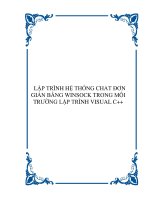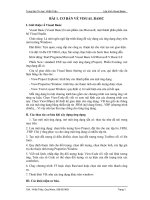lập trình visual basic(vb.net)
Bạn đang xem bản rút gọn của tài liệu. Xem và tải ngay bản đầy đủ của tài liệu tại đây (2.58 MB, 77 trang )
Website học trực tuyến – www.videobook.vn
Bài 1 hướng dẫn cài đặt Visual Basic
Bạn cho đĩa Visua basic vào ổ mềm máy tính hoặc bạn Download phần mềm Visua
Basic trên mạn sau đó bạn mở file – bạn chọn file setup
Sau đó ta được bảng này
Bạn chọn Next ta được
Website học trực tuyến – www.videobook.vn
Dánh chọn như hình trên. Rồi tiếp tục Next ta được
Gõ số serial vào(số serial đuợc đi kèm đĩa)
Chỉ cần điên vào hàng đầu tiên, 2 hàng còn lại gõ tuỳ ý
Xong chọn tiếp Next
Ta có bảng dười đây
Website học trực tuyến – www.videobook.vn
Chon Custorn rồi chọn tiếp Next
Chọn next
Đợi môt lúc ta được
Website học trực tuyến – www.videobook.vn
bạn chọn Continue
không cần quan tâm nhấn ok
chọn Continue
Website học trực tuyến – www.videobook.vn
tiếp tục nhấn continue
nhấn ok và đợi
đợi chút nhé
Website học trực tuyến – www.videobook.vn
\
đến đây sắp song rồi
Sau đó nhấn ok 2 lần
chọn Next
Website học trực tuyến – www.videobook.vn
chọn xít
chọn yes
Khi cài song màn hình
Website học trực tuyến – www.videobook.vn
bạn chọn Open
Kết thúc việc cài đặt
Website học trực tuyến – www.videobook.vn
BÀI 2: BÀI TẬP TẠO PROJECT ĐẦU TIÊN CỦA
VISUL BASIC
isual Basic là phiên bản của bộ công cụ lập trình Visual Basic (
VB), cho phép người dùng tiếp cận nhanh cách thức lập trình trên
môi trường Windows với những tính năng trợ giúp mới và các công
cụ lập trình hiệu quả. Với VB chúng ta có thể khai thác thế mạnh của các điều
khiển mở rộng, làm việc với các điều khiển mới. Các công cụ có thể di truyển
được , sử dụng đồ họa , thanh cuộn
Thông qua các bài tập trong visual nhằm rèn luyện cho sinh viên các thao tác
cần thiết cho phép thiết kế các ứng dụng đơn giản trong môi trường lập trình
Để học song ngôn ngữ lập trình Visual học sinh phải sử dụng thành thạo các
điều khiển để thiết kế giao diện, vận dụng các cấu trúc lập trình trong Visual
Basic để viết mã lệnh
Trong Visual Basic chúng ta làm việc với các thanh công cụ như:
Thanh Menu cho phép bạn tác động cũng như quản lý trực tiếp trên toàn bộ
ứng dụng
Thanh công cụ cho phép truy cập các chức năng của thanh menu thông qua các
nút trên thanh công cụ
Các biểu mẫu (Form) khối xây dựng chương trình chính của VB xuất hiện
trong của sổ Form . hộp công cụ để thêm các điều khiển vào các biểu mẫu của
đề án
Viết code với dao diện sau
v
Website học trực tuyến – www.videobook.vn
Bài làm
Tạo nút xin chào , kết thúc bằng Command button trong hộp công cụ
Nút sin chào: name = cmdHello: caption = xin chào
Nút kết thúc: name = cmdEnd: caption = kết thúc
Sau đó mở của sổ code viết mã lệnh cho sự kiện click chuột vào nút lệnh
(Double click lên nút lệnh) lần lượt viết các hàm sau
Khi viết song code bạn nhấn F5 trên bàn phím
Website học trực tuyến – www.videobook.vn
BÀI 3: TẠO FORM VỚI GIAO DIỆN HIỂN
THỊ LỜI CHÀO
Thiết lập các thuộc tính cho các điều khiển trên form
Yêu cầu khi nhấn nut Hello sẽ hiển thị câu chào các bạn và ngày giờ hiện tại
như hình trên. Khi nhấn nút xóa sẽ xóa trắng ô văn bản
Khi nhấn nút đóng sẽ thoát khỏi chương trình
Bài làm
dùng nút textbox để hiển thị văn bản trên form
dùng đối tượng command button để tạo các nut nhấn
dùng chuột Click của các nút nhấn. dùng hàm Now () để lấy ngày giờ hiện tại
dùng hàm Format( Biểu thúc, “định dạng ” để định dạng kiểu hiển thị
thiết kế giao diện
Website học trực tuyến – www.videobook.vn
Mã lệnh xử lý
Private Sub cmdHienThi _Click()
Me.txtHienthi = " xin chào mọi người!" & vbCrLf _
& "hôm nay là ngày " & Format(Now(), "dd/mm/yyyy") &
vbCrLf _
& "Bây giờ là " & Format(Now(), "hh:mm")
Đ
ố
i tu
ợ
ng
Đi
ề
u khi
ể
n
Thu
ộ
c tính
Giá tr
ị
Form
Name
frmHello
Caption
Chương tr
ình Hello !
TextBox
Text1
Name
txtHienThi
Text
B
ỏ
tr
ắ
ng
FontNam
e
Time new Roman
FontSize
12
Alignment
2
-
Center
MultiLine
True
Command
Button
Command1
Name
cmdHienThi
Caption
Hello !
Command2
Name
cmdXoa
Caption
xoá
Command3
Name
cmdDong
Caption
Đóng
Website học trực tuyến – www.videobook.vn
End Sub
Mã lệnh cho nut đóng
Private Sub cmdDong_Click()
End
End Sub
Mã lệnh cho nut xoá
Private Sub cmdXoa_Click()
Me.txtHienthi = ""
End Sub
Khi viết song code bạn nhấn F5 trên bàn phím
Website học trực tuyến – www.videobook.vn
BÀI 4 : TẠO FORM THỰC HIỆN CÁC
PHÉP TOÁN CƠ
Khi nhấn các nút máy sẽ thực hiện các phép toán tương ứng và hiện câu thông báo
đã thực hiện phép tính nào
Khi nhập giá trị không phải là số vào ô textbox ô số 1 hay số 2 xẽ hiển thị thông
báo lỗi
Bài làm
Ta dùng 3 đối tượng textbox để nhập và hiển thị các giá trị số trên form
Dùng 6 đối tượng comand button để tạo các nút nhấn
Dùng sự kiện change của các ô textbox để kiểm tra dự liệu nhập
Dùng hàm Val, IsNumeric(biểu thức ) để chuyển đổi giá trị chuối thành số , kiểm
tra biểu thức có phải là số hay không
Website học trực tuyến – www.videobook.vn
Tại ô properties tạo Form vời giao diện thiết lạp các thuộc tính cho các điều kiện
trên Form
Ta nhấp chuột vào biểu tượng nào thì điền dữ liệu vào biểu tượng đó
Đ
ố
i tư
ợ
ng
Đi
ề
u khi
ể
n
Thu
ộ
c tín
h
Giá tr
ị
Form
Name
frmPhepToanCoBan
Caption
Cac phep toan co ban
FontName
Time new Roman
FontSize
14
TextBox
Text1
Name
txtSo1
Text
B
ỏ
tr
ắ
ng
Text2
Name
txtSo2
Text
B
ỏ
tr
ắ
ng
Text3
Name
txtKQ
Text
B
ỏ
tr
ắ
ng
Command
Button
Command1
Name
cmdCong
Caption
+
Command2
Name
cmdTru
Caption
-
Command3
Name
cmdNhan
Caption
*
Command4
Name
cmdChiaThuc
Caption
/
Website học trực tuyến – www.videobook.vn
Sau đó ta viết lệnh cho các đối tượng như sau
Mã lệnh cho nút chia số nguyên
Private Sub cmdChiaNguyen_Click()
If Val(Me.txtSo2) = 0 Then
Me.lblThongBao = "số thứ 2 phải khác o !"
Me.txtSo2.SetFocus
Else
Me.txtKQ = Val(Me.txtSo1) \ Val(Me.txtSo2)
Command5
Name
cmdChiaNguyen
Caption
\
Command6
Name
cmdPhanDu
Caption
Mod
Label
Label1 BackColor
&H00FFFFC0&
(hằng số màu Cyan)
Label2
Name
lblSo1
Caption
Soá 1
Label3
Name
lblSo2
Caption
Soá 2
Label4
Name
lblKQ
Caption
K
ế
t qu
ả
Label5
Name
lblThongbao
Caption
B
ỏ
tr
ắ
ng
Website học trực tuyến – www.videobook.vn
Me.lblThongBao = "bạn đã thực hiện phép chia số nguyên !"
End If
End Sub
Mã lệnh cho nút chia số thực
Private Sub cmdChiaThuc_Click()
If Val(Me.txtSo2) = 0 Then
Me.lblThongBao = "số thứ 2 phải khác 0 !"
Me.txtSo2.SetFocus
Else
Me.txtKQ = Val(Me.txtSo1) / Val(Me.txtSo2)
Me.lblThongBao = "bạn đã thực hiện phép chia cho số thực !"
End If
End Sub
Mã lệnh cho nut cộng
Private Sub cmdCong_Click()
Me.txtKQ = Val(Me.txtSo1) + Val(Me.txtSo2)
Me.lblThongBao = "bạn đã thực hiện phép cộng !"
End Sub
Mã lệnh cho nut nhân
Private Sub cmdNhan_Click()
Website học trực tuyến – www.videobook.vn
Me.txtKQ = Val(Me.txtSo1) * Val(Me.txtSo2)
Me.lblThongBao = "bạn đã thực hiện phép nhân !"
End Sub
Mã lệnh cho nút phần dư
Private Sub cmdPhanDu_Click()
If Val(Me.txtSo2) = 0 Then
Me.lblThongBao = "số thứ 2 phải khác 0 !"
Me.txtSo2.SetFocus
Else
Me.txtKQ = Val(Me.txtSo1) Mod Val(Me.txtSo2)
Me.lblThongBao = "bạn đã thực hiện phép lấy phần dư !"
End If
End Sub
Mã lệnh cho nút trừ
Private Sub cmdTru_Click()
Me.txtKQ = Val(Me.txtSo1) - Val(Me.txtSo2)
Me.lblThongBao = "bạn đã thực hiện phép trừ !"
End Sub
Mã lệnh cho sự kiện Change của ô textbox số 1
Private Sub txtSo1_Change()
Me.txtKQ = ""
Website học trực tuyến – www.videobook.vn
Me.lblThongBao = ""
If Not IsNumeric(Me.txtSo1) Then
Me.lblThongBao = "bạn phải nhập một giá trị số !"
End If
End Sub
Mã lệnh cho sự kiện Change của ô textbox số 2
Private Sub txtSo2_Change()
Me.txtKQ = ""
Me.lblThongBao = ""
If Not IsNumeric(Me.txtSo2) Then
Me.lblThongBao = "bạn phải nhập một giá trị số !"
End If
End Sub
Khi viết song code bạn nhấn F5 trên bàn phím
Website học trực tuyến – www.videobook.vn
BÀI 5: TẠO FROM THỰC HIỆN PHÉP TÍNH
BÌNH PHƯƠNG , LẬP PHƯƠNG,
GIA THỪA CỦA MỘT SỐ
Khi nhấn vào nút nào các nút sẽ thực hiện các phép toán tương ứng và hiện câu
thông bào đã thực hiện phép tính nào
Khi nhập giá trị không phải là số vào ô textbox giá trị sẽ hiển thị thông bào nỗi
Khi đăng nhập dữ liệu cho ô giá trị thì ô kết quả và ô thông báo phải được xóa
trắng
Bài làm
Dùng 2 textbox để nhập và hiển thị các giá trị số trên
Form 4 command button để tạo các nút nhấn
Dùng sự kiện change của các ô textbox để kiểm tra dữ liệu nhập
Dùng hàm Val(biểu thúc ) để chuyển đổi giá trị chuỗi thành con số, hàm
IsNumeric(biểu thức )kiểm tra biểu thúc có phải số hay không
Tại ô properties tạo Form vời giao diện thiết lạp các thuộc tính cho các điều kiện
trên Form
Website học trực tuyến – www.videobook.vn
Đ
ố
i tư
ợ
ng
Đi
ề
u khi
ể
n
Thu
ộ
c tính
Giá tr
ị
Form
Name
frmPhepToan
Caption
Cac phep tinh
FontName
Time new Roman
FontSize
14
TextBox
Text1
Name
txtGiaTri
Text
B
ỏ
tr
ắ
ng
Text2
Name
txtKQ
Text
B
ỏ
tr
ắ
ng
Command
Button
Command1
Name
cmdBinhPhuong
Caption
Bình Ph
ương
Command2
Name
cmdLapPhuong
Caption
L
ậ
p phương
Command3
Name
cmdGiaiThua
Caption
Giai th
ừ
a
Command4
Name
cmdDong
Caption
đóng
Label
Label1
Name
lblGiaTri
Caption
Giá tr
ị
Label2
Name
lblKQ
Caption
Keát quaû
Label3
Name
lblThongBao
Website học trực tuyến – www.videobook.vn
1) Viết mã lệnh xử lý
Mã lệnh cho nút tính bình phương
Private Sub CmdBinhPhuong_Click()
txtKQ.Text = Val(txtGiaTri.Text) ^ 2
LblThongBao.Caption = "bạn chọn tính bình phương"
End Sub
Mã lệnh cho nút tính giai thừa
Private Sub CmdGiaThua_Click()
On Error GoTo loi
txtKQ.Text = 1
For I = 1 To Val(Me.txtGiaTri)
txtKQ.Text = Val(txtKQ.Text) * I
Next I
LblThongBao.Caption = "bạn chọn tính giai thừa"
Exit Sub
loi: Call MsgBox("giá trị lớn không tính giai thừa", vbCritical + _
vbOKOnly, "thông báo lỗi")
End Sub
Mã lệnh cho nút tính lập phương
Private Sub CmdLapPhuong_Click()
Caption
B
ỏ
tr
ắ
ng
Website học trực tuyến – www.videobook.vn
txtKQ.Text = Val(txtGiaTri.Text) ^ 3
LblThongBao.Caption = "bạn chọn tính lập phương"
End Sub
Mã lệnh cho nút tính đóng Form
Private Sub CmdDong_Click()
End
End Sub
Mã lệnh cho sự kiện Change của textbox giá trị
Private Sub txtGiaTri_Change()
If IsNumeric(txtGiaTri) = False Then
Call MsgBox("giá trị không hợp lệ !!! yêu cầu nhập lại ", _ vbCritical +
vbOKOnly, "thông báo lỗi")
End If
Me.txtKQ=””
End Sub
Website học trực tuyến – www.videobook.vn
BÀI 6: TẠO DỰ ÁN MỚI TRONG VB LẤY THỜI GIAN
Yêu cầu
khi nhấn nut Lấy giờ phut giây trên ô lable sẽ hiển thị giờ phút giây hiện tại
và nhấn nút giờ, phút sẽ hiện giờ phút hiện tại
Khi nhấn nút đóng sẽ thoát khỏi chương trình
Bài làm
dùng đối tượng command button để tạo các nut nhấn giờ phút giây
dùng đối tượng lable để hiển thị thời gian
trong đó : Lable: Name: lblTg
commanbutton1: name: cmdGiơphut
button2: name: cmdGio phutGiay
thêm modul mới vào dự án tên Modull. Chọn Tool\Add procedure tạo thủ tục
name: Laythoigian
Website học trực tuyến – www.videobook.vn
Type: Sub
Scope: Public
Viết đoạn mã sau
Public Sub Laythoigian(gio As String, phut As String, Optional giay As
String)
If IsMissing(giay) Then giay = ""
Dim hientai
hientai = Now
gio = Format$(hientai, "hh")
phut = Format$(hientai, "nn")
giay = Format$(hientai, "ss")
End Sub
Thủ tục xử lý cho cmdgiophutgiay
Private Sub cmdGioPhutGiay_Click()
Dim gioht As String
Dim phutht As String
Dim giayht As String
Call Laythoigian(gioht, phutht, giayht)
lblTg.Caption = gioht & ":" & phutht & ":" & giayht
End Sub
Thủ tục xử lý cho cmdgiophut
Private Sub cmdGioPhut_Click()
Dim gioht As String
Dim phutht As String
'khong su dung tham so thu 3